เชื่อมต่อ/ควบคุมคอมพิวเตอร์ผ่านเครือข่ายด้วย KontrolPack

ควบคุมคอมพิวเตอร์ในเครือข่ายของคุณได้อย่างง่ายดายด้วย KontrolPack เชื่อมต่อและจัดการคอมพิวเตอร์ที่ใช้ระบบปฏิบัติการต่างๆ ได้อย่างง่ายดาย
Exo One เป็นเกมสำรวจ ในนั้นผู้เล่นจะสำรวจภูมิประเทศของมนุษย์ต่างดาวโดยใช้ระบบการเคลื่อนไหวตามแรงโน้มถ่วง เกมดังกล่าวได้รับการพัฒนาและเผยแพร่โดย Exbleative นี่คือวิธีทำให้เกมทำงานบน Linux

ทำให้ Exo One ทำงานบน Linux
Exo One รองรับ Windows โดยกำเนิด น่าเศร้าที่มันไม่รองรับ Linux โดยกำเนิด ดังนั้นหากคุณต้องการเล่นเกมนี้บนระบบ Linux ของคุณ คุณจะต้องติดตั้ง Steam เวอร์ชัน Linux และทำให้มันใช้งานได้กับเครื่องมือความเข้ากันได้ของ Proton
ติดตั้ง Steam
การติดตั้ง Steam บน Linux นั้นค่อนข้างง่าย ในการเริ่มกระบวนการติดตั้ง คุณต้องเปิดหน้าต่างเทอร์มินัล คุณสามารถเปิดหน้าต่างเทอร์มินัลได้โดยกดCtrl + Alt + Tบนแป้นพิมพ์ หรือค้นหา "Terminal" ในเมนูแอพแล้วเปิดใช้งานด้วยวิธีนั้น
เมื่อหน้าต่างเทอร์มินัลเปิดอยู่และพร้อมใช้งาน การติดตั้ง Steam จะเริ่มขึ้นได้ ใช้คำแนะนำในการติดตั้งด้านล่าง รับแอป Steam เวอร์ชันล่าสุดที่ทำงานบนคอมพิวเตอร์ของคุณ
อูบุนตู
หากคุณต้องการติดตั้งแอป Steam บน Ubuntu ให้ใช้ คำสั่ง apt installด้านล่างในหน้าต่างเทอร์มินัล
sudo apt ติดตั้งไอน้ำ
เดเบียน
ในการทำให้แอป Steam ทำงานบนDebian คุณต้องดาวน์โหลด แพ็คเกจ DEBล่าสุดบนคอมพิวเตอร์ของคุณ ก่อน ใช้ คำสั่งดาวน์โหลด wgetด้านล่าง คว้าแอปรุ่นล่าสุด
wget https://steamcdn-a.akamaihd.net/client/installer/steam.deb
หลังจากดาวน์โหลดแพ็คเกจ Steam ล่าสุดลงในคอมพิวเตอร์ของคุณ ให้ใช้ คำสั่ง dpkgเพื่อติดตั้งลงในระบบ Debian Linux ของคุณ
sudo dpkg -i steam.deb
เมื่อทุกอย่างได้รับการติดตั้งบนคอมพิวเตอร์ของคุณแล้ว คุณต้องแก้ไขปัญหาการพึ่งพาที่อาจเกิดขึ้นระหว่างกระบวนการติดตั้ง—โดยใช้apt-get install -fเพื่อแก้ไขปัญหา
sudo apt-get install -f
อาร์ชลินุกซ์
Arch Linuxมีแอป Steam แต่ผู้ใช้จะไม่สามารถติดตั้งได้เว้นแต่จะเปิดใช้งานที่เก็บซอฟต์แวร์ "multilib" ในการเปิดใช้งานที่เก็บซอฟต์แวร์นี้ ให้เปิด/etc/pacman.confไฟล์ในฐานะรูท จากนั้นมองหาบรรทัด "multilib" และลบสัญลักษณ์ # ข้างหน้า นอกจากนี้ ให้ลบสัญลักษณ์ # ออกจากบรรทัดด้านล่างโดยตรง บันทึกเมื่อทำเสร็จแล้ว
เมื่อคุณแก้ไขไฟล์แล้ว ให้บันทึก จากนั้นเรียกใช้ คำสั่ง pacman -Syyเพื่ออัปเดต Arch Linux
sudo pacman -Syy
สุดท้าย ติดตั้ง Steam บน Arch Linux
sudo pacman -S ไอน้ำ
Fedora / OpenSUSE
หากคุณใช้Fedoraหรือ OpenSUSE Linux คุณจะสามารถติดตั้ง Steam ผ่านคลังซอฟต์แวร์ที่รวมอยู่ในระบบปฏิบัติการได้ อย่างไรก็ตาม Steam รุ่น Flatpak มีแนวโน้มที่จะทำงานได้ดีขึ้นบนระบบปฏิบัติการเหล่านี้ ดังนั้นเราขอแนะนำให้ทำตามคำแนะนำเหล่านั้นแทน
แฟลตพัค
ในการติดตั้ง Steam เป็น Flatpak คุณต้องเปิดใช้งานรันไทม์ Flatpak ก่อน คุณสามารถเปิดใช้งานรันไทม์ได้ โดยทำตามคำ แนะนำของเราในหัวข้อ เมื่อตั้งค่าแล้ว ให้ป้อนคำสั่งสองคำสั่งด้านล่างเพื่อให้ Steam ทำงาน
flatpak เพิ่มระยะไกล --if-not-exists flathub https://flathub.org/repo/flathub.flatpakrepo
flatpak ติดตั้ง flathub com.valvesoftware.Steam
ติดตั้ง Exo One บน Linux
เมื่อติดตั้งแอป Steam แล้ว ให้เปิดขึ้นมา จากนั้นทำตามคำแนะนำทีละขั้นตอนด้านล่างเพื่อให้ Exo One ทำงานบน Linux
ขั้นตอนที่ 1:เปิดเมนู "Steam" ภายในแอป Steam แล้วคลิกด้วยเมาส์ จากนั้นคลิกที่ปุ่ม "การตั้งค่า" เพื่อเข้าถึงพื้นที่การตั้งค่า Steam
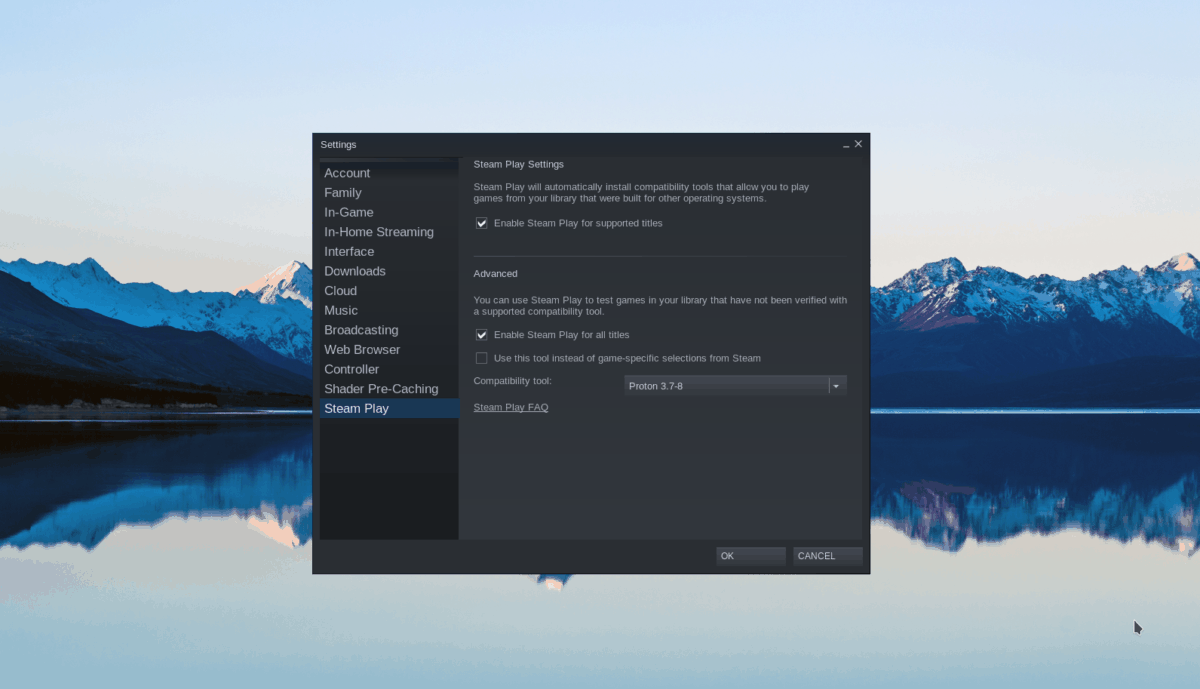
ภายในพื้นที่การตั้งค่า Steam ให้ค้นหา "Steam Play" แล้วคลิกด้วยเมาส์ ภายในพื้นที่ Steam Play ให้เลือกช่องที่มีทั้งสองช่อง จากนั้นคลิกที่ปุ่ม "ตกลง" เพื่อใช้การเปลี่ยนแปลง
ขั้นตอนที่ 2:ค้นหาปุ่ม "ร้านค้า" แล้วคลิกด้วยเมาส์ การเลือกปุ่มนี้จะนำคุณไปที่หน้าร้าน Steam จากที่นี่ คลิกที่ช่อง "ค้นหา" และพิมพ์ "Exo One" สุดท้ายให้กด ปุ่ม Enterเพื่อดูผลการค้นหา
ดูผลการค้นหา Steam สำหรับ Exo One คลิกที่เกมเพื่อเข้าสู่หน้าร้าน Exo One Steam เมื่อคุณพบมัน
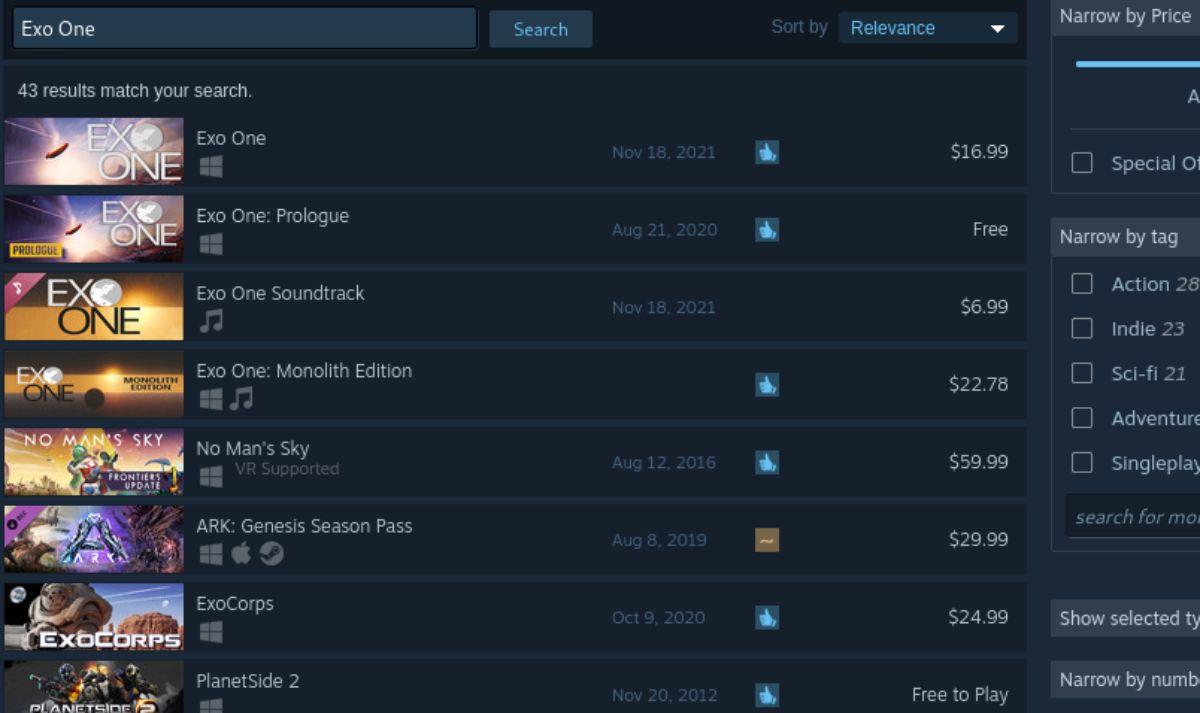
ขั้นตอนที่ 3:ในหน้าร้านค้า Exo One Steam ค้นหาปุ่ม "เพิ่มในรถเข็น" สีเขียวแล้วคลิกเพื่อเพิ่มเกมลงในตะกร้าสินค้า Steam ของคุณ จากนั้นคลิกที่รถเข็น Steam เพื่อซื้อเกมสำหรับคลัง Steam ของคุณ
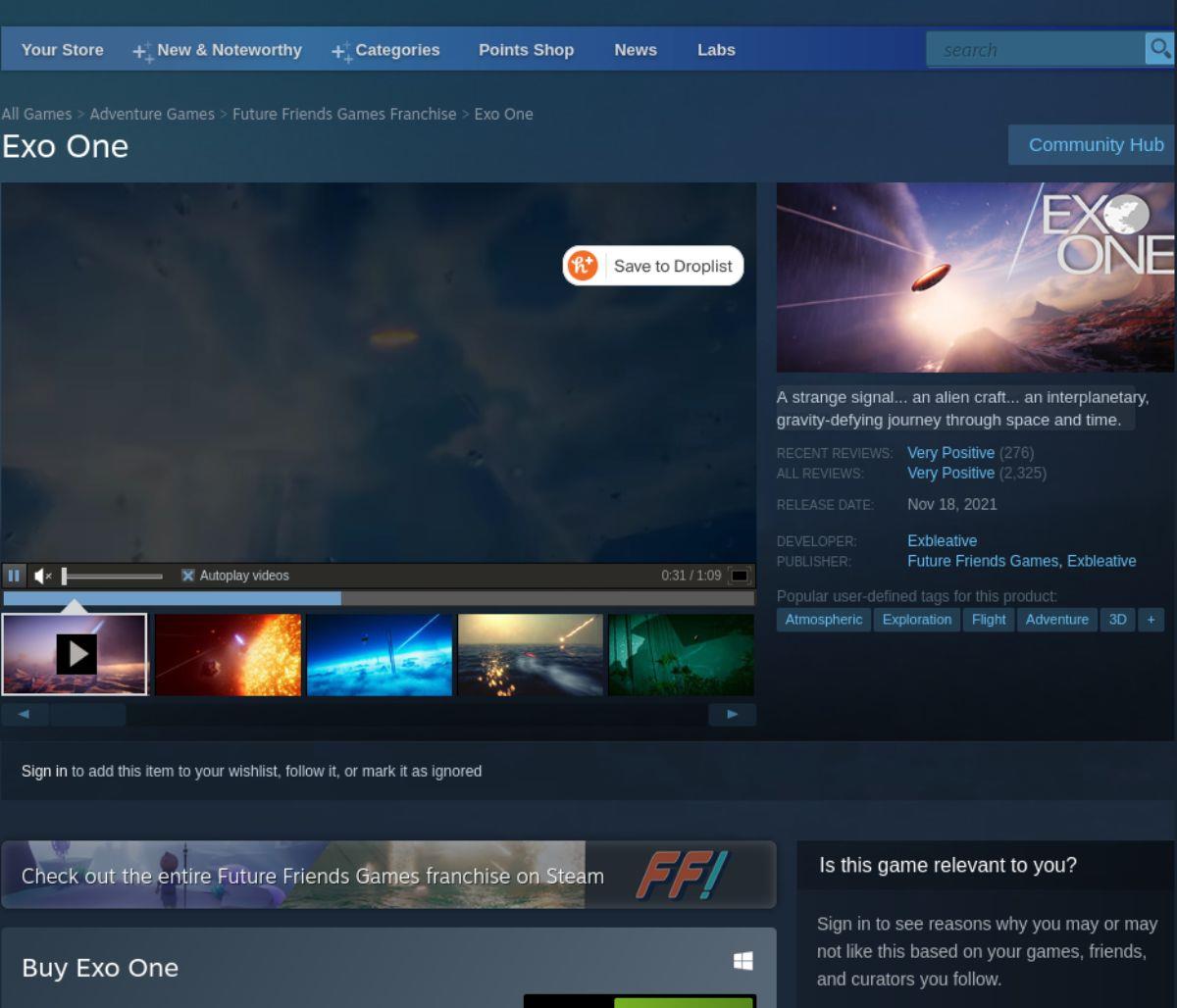
ขั้นตอนที่ 4:ค้นหาปุ่ม "คลัง" ภายในแอป Steam และคลิกเพื่อเข้าถึงคลังเกม Steam ของคุณ จากนั้นค้นหาและค้นหา "Exo One" จากนั้นคลิกที่เกมเพื่อเข้าสู่หน้าห้องสมุด Exo One
ขั้นตอนที่ 5:เมื่ออยู่ในหน้าห้องสมุด Exo One Steam ให้ค้นหาปุ่ม "ติดตั้ง" สีน้ำเงินแล้วคลิกด้วยเมาส์ เมื่อคุณเลือกปุ่ม “ติดตั้ง” สีน้ำเงิน Steam จะเริ่มดาวน์โหลดและติดตั้ง Exo One ลงในคอมพิวเตอร์ของคุณ

ขั้นตอนที่ 6:การติดตั้ง Exo One ไม่ควรใช้เวลานานเกินไปในการดำเนินการให้เสร็จสิ้น ปุ่ม “ติดตั้ง” สีน้ำเงินจะกลายเป็นปุ่ม “เล่น” สีเขียวเมื่อกระบวนการติดตั้งเสร็จสิ้น เลือกปุ่มสีเขียวเพื่อเริ่มต้น Exo One บนคอมพิวเตอร์ของคุณ
ควบคุมคอมพิวเตอร์ในเครือข่ายของคุณได้อย่างง่ายดายด้วย KontrolPack เชื่อมต่อและจัดการคอมพิวเตอร์ที่ใช้ระบบปฏิบัติการต่างๆ ได้อย่างง่ายดาย
คุณต้องการทำงานซ้ำๆ โดยอัตโนมัติหรือไม่? แทนที่จะต้องกดปุ่มซ้ำๆ หลายครั้งด้วยตนเอง จะดีกว่าไหมถ้ามีแอปพลิเคชัน
iDownloade เป็นเครื่องมือข้ามแพลตฟอร์มที่ช่วยให้ผู้ใช้สามารถดาวน์โหลดเนื้อหาที่ไม่มี DRM จากบริการ iPlayer ของ BBC ได้ โดยสามารถดาวน์โหลดวิดีโอทั้งสองในรูปแบบ .mov ได้
เราได้ครอบคลุมคุณลักษณะของ Outlook 2010 ไว้อย่างละเอียดแล้ว แต่เนื่องจากจะไม่เปิดตัวก่อนเดือนมิถุนายน 2010 จึงถึงเวลาที่จะมาดู Thunderbird 3
นานๆ ทีทุกคนก็อยากพักบ้าง ถ้าอยากเล่นเกมสนุกๆ ลองเล่น Flight Gear ดูสิ เป็นเกมโอเพนซอร์สฟรีแบบมัลติแพลตฟอร์ม
MP3 Diags คือเครื่องมือขั้นสุดยอดสำหรับแก้ไขปัญหาในคอลเลกชันเพลงของคุณ สามารถแท็กไฟล์ MP3 ของคุณได้อย่างถูกต้อง เพิ่มปกอัลบั้มที่หายไป และแก้ไข VBR
เช่นเดียวกับ Google Wave, Google Voice ได้สร้างกระแสฮือฮาไปทั่วโลก Google มุ่งมั่นที่จะเปลี่ยนแปลงวิธีการสื่อสารของเรา และนับตั้งแต่นั้นมาก็กำลังกลายเป็น...
มีเครื่องมือมากมายที่ช่วยให้ผู้ใช้ Flickr สามารถดาวน์โหลดรูปภาพคุณภาพสูงได้ แต่มีวิธีดาวน์โหลด Flickr Favorites บ้างไหม? เมื่อเร็ว ๆ นี้เราได้...
การสุ่มตัวอย่างคืออะไร? ตามข้อมูลของ Wikipedia “คือการนำส่วนหนึ่งหรือตัวอย่างจากการบันทึกเสียงหนึ่งมาใช้ซ้ำเป็นเครื่องดนตรีหรือ...
Google Sites เป็นบริการจาก Google ที่ช่วยให้ผู้ใช้โฮสต์เว็บไซต์บนเซิร์ฟเวอร์ของ Google แต่มีปัญหาหนึ่งคือไม่มีตัวเลือกสำรองข้อมูลในตัว



![ดาวน์โหลด FlightGear Flight Simulator ฟรี [สนุกเลย] ดาวน์โหลด FlightGear Flight Simulator ฟรี [สนุกเลย]](https://tips.webtech360.com/resources8/r252/image-7634-0829093738400.jpg)




